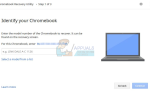Chromebook всегда был самым популярным среди студентов, которым нужны дешевые портативные ноутбуки с хорошим временем автономной работы. Тем не менее, когда речь заходит об инструментах исследований и аннотаций, Chrome OS значительно отстает от всех других основных операционных систем. Большинство исследовательских приложений (таких как Mendeley или Zotero) доступны для Windows / Mac OS / Linux, но не для Chrome OS. Это затрудняет организацию ваших исследовательских файлов в Chrome OS и является серьезной проблемой для студентов. К счастью, с помощью нескольких приложений и настроек можно организовать свои исследовательские PDF-файлы на Chrome OS.
Создание базы данных исследований
Если вы когда-либо занимались научными исследованиями, вы знаете, что все довольно быстро становится неорганизованным. Нужно много читать, и тогда у вас должно быть все, что вы прочитали для дальнейшего использования. Загрузка статей и статей и хранение их в папке подходит для небольших проектов, но часто ученикам приходится просматривать десятки статей и должным образом сортировать их. Поддержание исследовательской базы данных помогает в этой организации, и для Chrome OS есть несколько способов сделать это:
Mendeley, популярный менеджер исследовательских баз данных, имеет полную сетевую исследовательскую библиотеку, которая легко доступна для пользователей Chrome OS. Используя их онлайн-интерфейс, можно добавлять документы в свою коллекцию, выделять и комментировать, а также делать заметки. Это делает его универсальным решением для всех ваших потребностей в исследованиях на Chromebook.
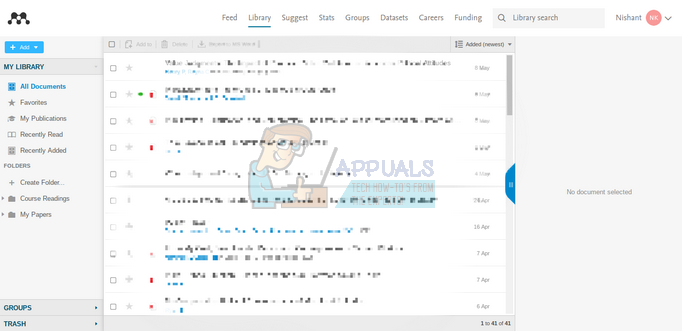
Добавление документов
Так выглядит ваша веб-библиотека Mendeley. Для загрузки документов в правом верхнем углу экрана есть синяя кнопка: —
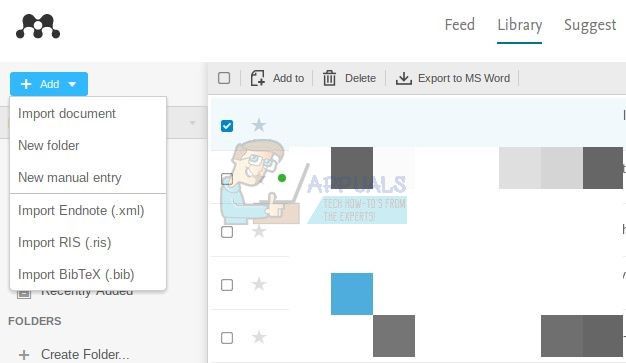
Гораздо более простой способ добавления документов — расширение Chrome Mendeley, которое можно найти здесь. После установки расширения все, что вам нужно сделать, это зайти на веб-страницу нужного вам исследовательского документа и щелкнуть расширение. Затем он автоматически добавит ваш документ в свои записи с PDF, если он доступен. Это значительно облегчает исследования Chromebook.
Делать заметки
Чтобы добавить примечания, относящиеся к определенному документу, вы можете выбрать этот документ в библиотеке Mendeley. С правой стороны экрана появится боковая панель, которая позволит вам делать заметки для этого конкретного документа.
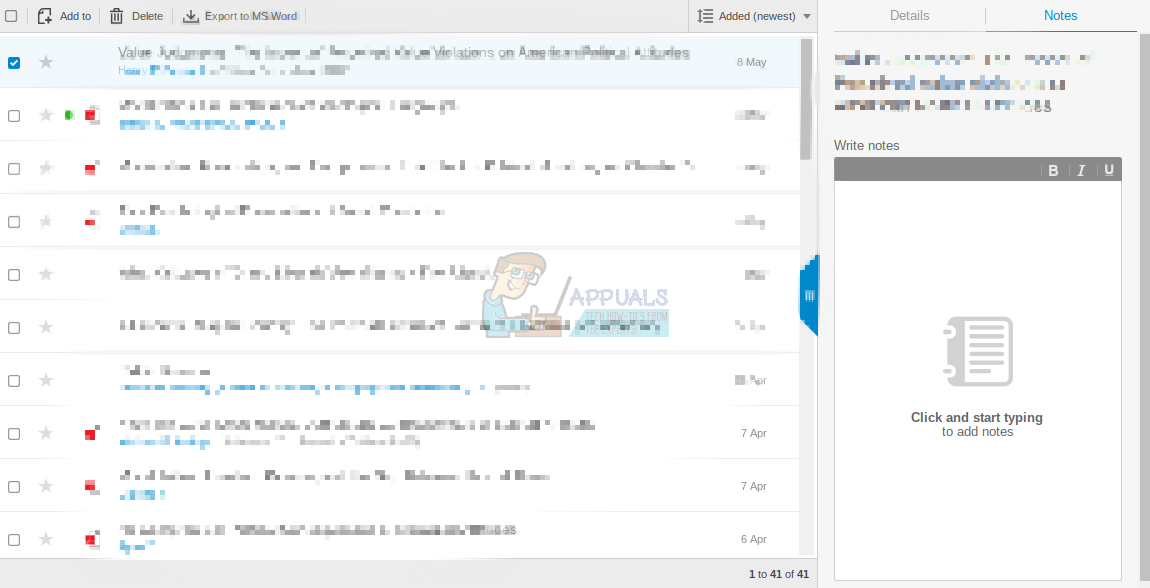
Если вы дважды щелкнете по любой записи в формате PDF, Mendeley откроет вам веб-приложение для чтения и редактирования PDF. Хотя в Chromebook есть более удобные инструменты для создания аннотаций в формате PDF, редактор Mendeley выполняет свою работу, а аннотации сохраняются в вашей базе данных для последующего доступа.
Управление цитатами
Исследователи часто полагаются на программное обеспечение для обработки цитат. Самый простой способ экспортировать цитаты в Windows или OS X — через плагин Mendeley для MS Word. Однако пользователи Chrome OS привязаны к Google Docs, и для них нет надстройки Mendeley. Существуют и другие надстройки для Документов Google, которые могут управлять вашими ссылками для вас, и наиболее удобным для меня является Easybib Bibliography Creator. Easybib — это дополнение к Документам Google, и после его установки вы можете получить к нему доступ из Документов Google —
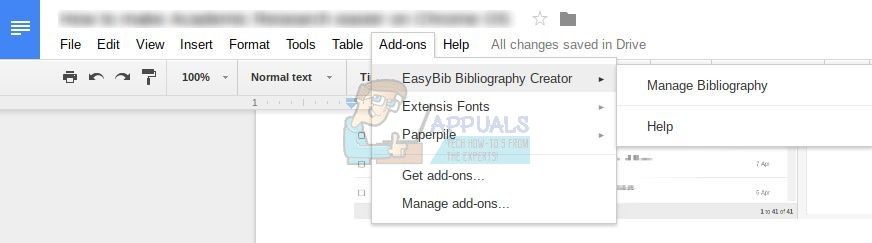
После нажатия кнопки «Управление библиографией» в правой части экрана появится боковая панель.
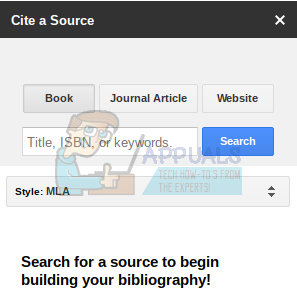
Здесь вы можете найти статью, книгу или веб-сайт, который хотите процитировать. Выбрав все нужные цитаты, нажмите кнопку «Добавить библиографию в документ».
Easybib добавит цитату в выбранном вами формате в конце документа. Это самый простой способ управления цитатами в Chrome OS.
По общему признанию, исследование все еще легче со всеми приложениями, доступными для Windows и Mac, но это может быть сделано с небольшим дополнительным усилием на Chrome OS. Google все еще предстоит пройти долгий путь, чтобы сделать Chromebook идеальным выбором для студентов. До этого момента мы должны полагаться на эти различные дополнительные продукты для выполнения работы.